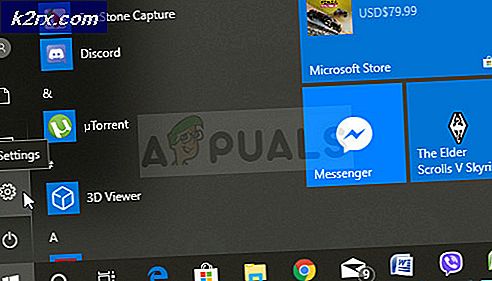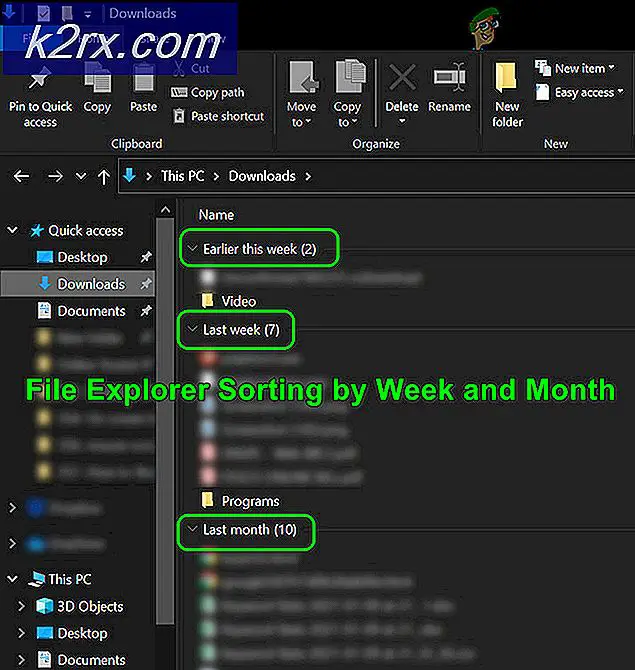MacOS Hatası 67050 Nasıl Onarılır
Bazı MacOS kullanıcıları, Konsolu araştırıp birçok macOS hatası - 67050 birkaç dakikada bir açılan yeni girişlerle.
Bu özel sorunu araştırdıktan sonra, bu hatanın genellikle süresi dolan veya süresi dolmuş bir güvenlik sertifikasıyla ilgili bir sorunla ilişkili olduğu ortaya çıktı.
MacOS sistemi, sertifika yenilenmeden önce tüm imza dizesini yeni bir biçime değiştirecek şekilde programlandığından, yeni imza, Güncelleme uygulamayı güncellemeyi reddediyor.
Neyse ki, aşağıda göreceğiniz gibi, bu sorunu çözmek için izleyebileceğiniz birkaç farklı yöntem vardır.
Aşağıda sunulan her yöntem, macOS sürümünüzden bağımsız olarak uygulanmalıdır. Kendi senaryonuzda etkili olanı bulana kadar aşağıdaki tüm olası düzeltmeleri takip edin.
Yöntem 1: macOS sürümünüzü güncelleme
Çoğu zaman, bu özel sorunun eski macOS sürümlerinde (Mojave ve daha yeni) ortaya çıktığı bilinmektedir. Etkilenen pek çok kullanıcı tarafından onaylandığı üzere, bu sorun, Apple'ın tüm ekosistemine zorladığı bir düzeltmeyle düzeltildi.
Yani konsolunuz doluysa macOS hatası - 67050 meydana gelirse, yapmanız gereken ilk şey, Mac'inizin mevcut en son sürüme güncellendiğinden emin olmaktır. Hatanın herhangi bir yeni oluşumunun ortaya çıkmasını durdurmak için yeterli olduğunu onaylayan birkaç kullanıcı raporu vardır.
MacOS'inizi en son sürüme güncellemek için aşağıdaki talimatları izleyin:
- MacOS bilgisayarınızda, Sistem Tercihleri üstteki işlem çubuğundaki simgesine dokunun.
- İçine girdiğinizde Sistem Tercihleri ekrana tıklayın Yazılım güncellemesi simgesi.
- Yardımcı program güncellemeleri kontrol edene kadar bekleyin, ardından bilgisayar yapılandırmanıza göre mevcut olan en son sürümü yüklemek için ekrandaki komut istemlerini izleyin.
- Yeni bir sürüm bulunması durumunda, basitçe Şimdi güncelle düğmesine basın ve yeni sürüm yüklenene kadar bekleyin.
- Güncelleme başarıyla tamamlandığında, Mac'iniz otomatik olarak yeniden başlayacaktır.
Bir sonraki başlatma tamamlandığında, kontrol edin Konsol menüsüne gidin ve yeni oluşumların olup olmadığına bakın. macOS hatası - 67050oluşmayı durdurdu.
Yöntem 2: İlk Yardım işlemini çalıştırma
Görünüşe göre, bu belirli sorun, bir tür temel sistem bozulması sorunu nedeniyle de ortaya çıkabilir. Bazı kullanıcılar aynı şeyle karşı karşıya macOS hatası - 67050hatası, Disk Yardımcı Programı uygulamasından etkilenen sürücüde bir onarım diski işlemi başlattıktan sonra sorunun çözüldüğünü onayladı.
Bu senaryo uygulanabilir gibi görünüyorsa, doğrudan şuradan bir onarım diski prosedürü başlatmak için aşağıdaki talimatları izleyin. Kurtarma Menüsü macOS kurulumunuzun:
- MacOS'inizi geleneksel olarak yeniden başlatarak başlayın. İlk ekrana geldiğinizde, tuşunu basılı tutun. Command + R siz görene kadar açılırken elma logo.
- Logoyu gördüğünüzde, her iki tuşun aynı anda gitmesine izin verin.
- Nihayet macOS'a girdikten sonra Araçlar menü, tıklayın Disk Yardımcı Programı mevcut seçenekler listesinden.
Not: Hesap şifreniz istenirse, girin ve tuşuna basın. Giriş yönetici erişimi vermek için.
- Arayüzünün içinde Disk Yardımcı Programı, hatayı tetikleyen etkilenen sürücüye tıklayın (sol taraftaki bölümden), ardından İlk yardım simgesi (ekranın üst kısmı).
- Onay istemine ulaştığınızda, Çalıştırmak İşlemi başlatmak için, ardından yardımcı programın tüm birimi hatalara karşı denetlemeyi bitirmesini bekleyin. Bir sorun tespit edilirse, yardımcı program birimdeki hataları otomatik olarak onarmaya çalışacaktır.
- İlk Yardım taraması tamamlandıktan sonra, macOS'inizi yeniden başlatın ve sorunun şimdi çözülüp çözülmediğine bakın.
Yöntem 3: Makine Yedeklemesi Kullanma
Yukarıdaki yöntemlerden hiçbiri sizin durumunuzda işe yaramadıysa (ilk yardım prosedürünü denedikten sonra bile), muhtemelen sisteminizin imza dizesini yeni bir biçime değiştirmesini engelleyen bir tür sistem dosyası bozulmasıyla uğraşıyorsunuzdur. sertifikanın yenilenmesi gerekiyor.
Bu durumda, bozulma sorununu çözmenin zarif bir yolu, önceden oluşturulmuş bir makine durumunu takmak ve bunu, macOS durumunuzu bu sorun oluşmadığında önceki bir sistem durumuna geri yüklemek için kullanmaktır.
Not: Bu işlem yalnızca sorun bir donanım sorunundan kaynaklanmıyorsa uygulanabilir. Ayrıca, yalnızca sahipseniz daha eski bir makine durumunu monte etmeyi umabilirsiniz. önceden oluşturulmuş. Ya fiziksel bir sürücüde ya da bulutta depolanabilir)
Yukarıdaki gereksinimler karşılanırsa, macOS dosyalarınızı aynı sorunun meydana gelmediği sağlıklı bir duruma geri yüklemek için aşağıdaki talimatları izleyin:
- İlk önce, yedekleme diskinin veya flash diskin Mac'inize bağlı olduğundan emin olarak başlayın.
Not: Yedekleme şu yolla saklanıyorsa: Zaman kapsülü, macOS bilgisayarınızı Time Capsule için kullandığınız aynı ev ağına bağlamanız gerekir. - Ardından, Mac'inizde elma üstteki şerit menüsünden menüye, ardından Sistem Tercihleri yeni görünen bağlam menüsünden.
- İçine girdiğinizde Sistem Tercihleri menü, devam edin ve tıklayın Gündem Mevcut seçenekler listesinden seçenek.
- Ardından, tıklayın Göçmen Yardımcısı yeni açılan menüden, ardından Bir Mac'ten, Time Machine yedeklemesinden veya başlangıç diskindentıklamadan önce seçenekler listesinden geçiş yapın Devam et.
- Ardından, sağlıklı Mac durumunuzu geri yükleme işlemini başlatmak için kalan komut istemlerini izleyin.
İşlem tamamlandığında, daha önce soruna neden olan işlemi tekrarlayın ve sorunun şimdi çözülüp çözülmediğine bakın.